
时间:2023-03-09 编辑:笑话
最近不少朋友表示还不会在腾讯手游助手中找到文件安装目录位置的操作步骤,使用下面小编就带来了哦,一起去看看吧。

首先我们打开腾讯手游助手之后,可以在主界面就看到很多我们平日里特别喜欢的游戏,直接点击下载即可。
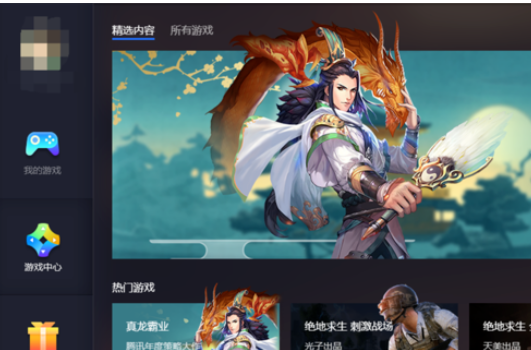
接着点击我的游戏,在这里我们就可以看到我们的游戏,直接启动就可以玩耍了,那么我们的问题安到哪里去了呢?
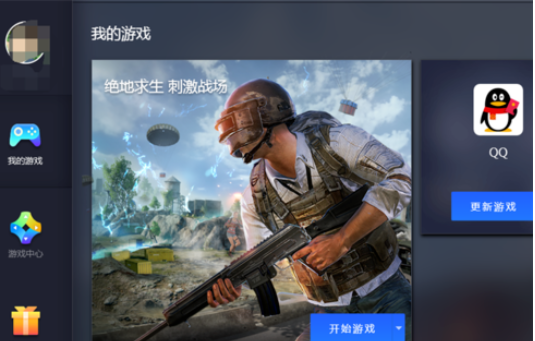
这时我们点击一下游戏界面右上角的三道杠,这个就是我们的设置按钮,点击一下。
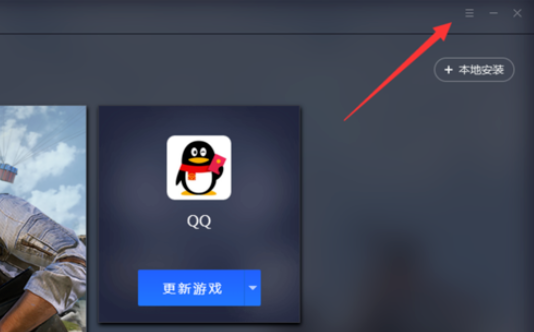
接着在弹出的内容当中,选择最下方的诊断工具,虽然我们的没有毛病,但是这样可以看到我们的文件存放的位置。
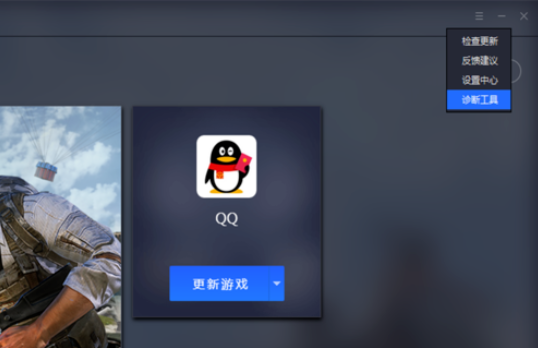
接下来进行检测之后,在最下面的那个位置就显示了我们的文件共享的所在目录,我们按照指定的位置去寻找就可以了。
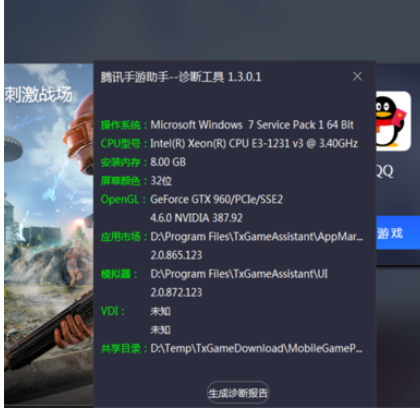
每一个人存放的磁盘不同,那么显示的磁盘所在位置也不一样的,不过都是这个Temp的文件夹哦。
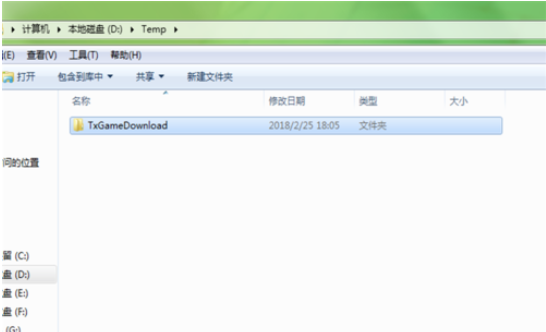
腾讯手游助手相关攻略推荐:
最后一步我们在图中的这个文件夹,就是我们的文件存放的位置了,大家找到之后就可以做自己想做的事情了。
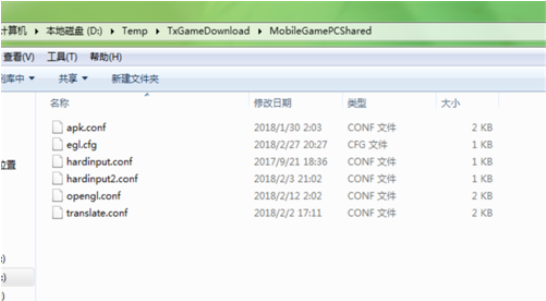
注意事项
一、在设置当中是没有的哦。
二、改变存放位置,下回就自动去别的地方下载了。
看完了上文为你们讲述的腾讯手游助手中找到文件安装目录位置的详细操作方法,你们是不是都明白了呀!